Flatery to nowy motyw ikon, aktualnie dostępny w wersji beta, który zachwyca nowoczesnym, płaskim designem. Jeśli jesteś fanem motywów ikon takich jak Papirus czy Paper, koniecznie sprawdź Flatery! W tym artykule pokażemy, jak zainstalować ten motyw w systemie Linux, aby poprawić wygląd swojego środowiska graficznego.
Pobieranie Flatery w systemie Linux
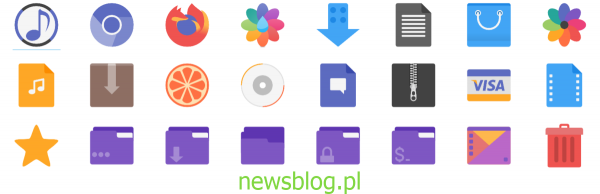
Motyw ikony Flatery jest dostępny dla wszystkich użytkowników Linuksa za pośrednictwem strony Gnome-look.org oraz na GitHubie. W tym przewodniku skoncentrujemy się na instalacji w środowisku Gnome, które jest najłatwiejszym sposobem na pobranie plików ikon. Aby pobrać kopię motywu ikony Flatery, wykonaj poniższe kroki.
Najpierw odwiedź stronę motywów ikon Flatery na Gnome-look.org. Znajdź zakładkę „Pliki” i kliknij ją. Po kliknięciu na zakładkę „Pliki” zobaczysz 11 opcji pobierania. Wybierz interesującą Cię opcję i kliknij niebieski przycisk w kolumnie „DL”, aby pobrać ikony na komputer z systemem Linux.
Wyodrębnianie Flatery w systemie Linux
Motywy ikon w systemie Linux muszą być umieszczone w odpowiednim folderze, aby działały poprawnie. W związku z tym, przed instalacją motywu ikony Flatery, musimy wyodrębnić pobrane archiwum.
Aby rozpocząć wyodrębnianie, otwórz terminal, naciskając Ctrl + Alt + T lub Ctrl + Shift + T. Następnie wykonaj poniższe polecenia, które odpowiadają pobranemu pakietowi motywów.
Najpierw przejdź do katalogu „Pobrane”, gdzie znajdują się pliki ikon:
cd ~/Downloads
Tradycyjne ikony Flatery
Aby wyodrębnić tradycyjne ikony Flatery, użyj następującego polecenia:
tar xvf Flatery.tar.gz
Płaski ciemny
Wyodrębnij Flatery Dark za pomocą poniższego polecenia:
tar xvf Flatery-Dark.tar.gz
Flatery Pink
Aby wyodrębnić Flatery Pink, uruchom to polecenie:
tar xvf Flatery-Pink.tar.gz
Flatery Blue
Wyodrębnij pakiet motywów Flatery Blue:
tar xvf Flatery-Blue.tar.gz
Flatery Yellow
Aby wyodrębnić pakiet ikon Flatery Yellow, uruchom to polecenie:
tar xvf Flatery-Yellow.tar.gz
Flatery Teal
Aby wyodrębnić Flatery Teal, wykonaj poniższe polecenie:
tar xvf Flatery-Teal.tar.gz
Flatery Orange
Aby wyodrębnić Flatery Orange, uruchom to polecenie:
tar xvf Flatery-Orange.tar.gz
Flatery Sky
Aby zdobyć Flatery Sky, uruchom to polecenie:
tar xvf Flatery-Sky.tar.gz
Flatery Indigo
Aby wyodrębnić Flatery Indigo, użyj tego polecenia:
tar xvf Flatery-Indigo.tar.gz
Mistrz Flatery
Aby wyodrębnić Flatery Master, użyj tego polecenia:
tar xvf flatery-master.tar.gz
Instalowanie Flatery w systemie Linux
Istnieje kilka sposobów na instalację motywu ikony Flatery w systemie Linux. Możesz zainstalować go dla jednego użytkownika, co oznacza, że tylko ten użytkownik będzie mógł korzystać z motywu, lub zainstalować go systemowo, co umożliwi dostęp do motywu wszystkim użytkownikom. W tym przewodniku omówimy obie metody.
Pojedynczy użytkownik
Aby zainstalować motyw ikon Flatery jako pojedynczy użytkownik, otwórz terminal i utwórz nowy katalog w swoim katalogu domowym o nazwie „.icons”:
mkdir -p ~/.icons
Następnie przejdź do katalogu „Pobrane”, gdzie znajdują się wyodrębnione wcześniej pliki ikon:
cd ~/Downloads
Przenieś pliki do katalogu „.icons” za pomocą poniższego polecenia:
mv Flatery*/ ~/.icons/
W całym systemie
Aby zainstalować motyw ikon Flatery w trybie ogólnosystemowym, otwórz terminal i przejdź do katalogu „Pobrane”:
cd ~/Downloads
Przełącz się na użytkownika root, co jest wymagane do instalacji systemowej:
sudo -s
Przenieś pliki do katalogu /usr/share/icons/:
mv Flatery*/ /usr/share/icons/
Aktywacja Flatery w systemie Linux
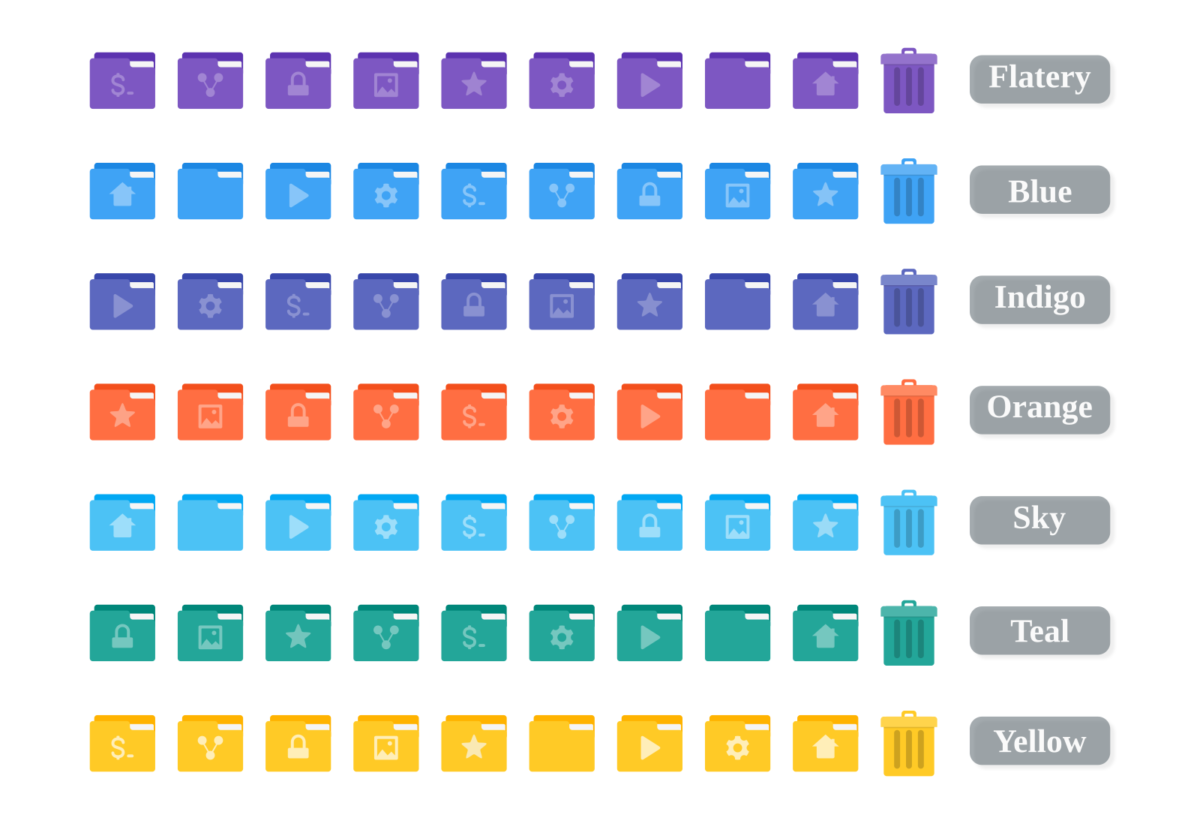
Po zainstalowaniu motywu ikony Flatery, należy go aktywować w systemie Linux. Aby ustawić go jako domyślny motyw ikon, uruchom „Ustawienia” i znajdź sekcję „Wygląd” lub „Ikony”. Następnie zmień domyślny motyw ikon na „Flatery”.
Jeśli nie wiesz, jak zmienić domyślne ikony na swoim komputerze z systemem Linux, sprawdź poniższe linki, aby uzyskać szczegółowe instrukcje dotyczące dostosowywania ikon w aktualnie używanym środowisku graficznym.
Źródła i dodatkowe informacje
Wszystkie informacje zawarte w tym artykule pochodzą z oficjalnych źródeł i dokumentacji, co zapewnia wiarygodność i rzetelność przedstawionych instrukcji. Flatery to doskonały wybór dla użytkowników, którzy pragną wzbogacić swoje środowisko graficzne o nowoczesne i estetyczne ikony.
newsblog.pl
Maciej – redaktor, pasjonat technologii i samozwańczy pogromca błędów w systemie Windows. Zna Linuxa lepiej niż własną lodówkę, a kawa to jego główne źródło zasilania. Pisze, testuje, naprawia – i czasem nawet wyłącza i włącza ponownie. W wolnych chwilach udaje, że odpoczywa, ale i tak kończy z laptopem na kolanach.